Obsah
V desiatej modifikácii systému Windows existuje pomerne zaujímavá možnosť použitia takzvaného limitného pripojenia systému Windows 10, ktoré z nejakého dôvodu väčšina používateľov ignoruje, pretože jeho aktiváciu považuje za absolútne zbytočnú a nechápe, aká môže byť výhoda nastavenia obmedzení. Skúsme sa s tým vysporiadať, čo to je, ako ho aktivovať a prečo je niekedy vhodné ich používať.
Čo je limitné pripojenie v systéme Windows 10?
Najprv definujme samotný pojem. Niektorí používatelia sú voči takejto funkcii trochu zaujatí a domnievajú sa, že použitie obmedzeného pripojenia k systému Windows 10 môže spôsobiť výrazné zníženie rýchlosti internetu alebo nainštalované programy, ktoré môžu počas prevádzky vyžadovať povinný prístup na Internet, nebudú fungovať správne. Toto je absolútna mylná predstava!
Limit je nastavený na používanie prevádzky na pripojenie na stacionárnych počítačových termináloch alebo prenosných počítačoch a pre mobilné siete a zariadenia je predvolene Aktívny (napríklad keď sa pripájate k internetu prostredníctvom modemu smartfónu alebo služby mobilného operátora). Zhruba povedané, aktivácia limitného pripojenia v systéme Windows 10 na stolných počítačoch a prenosných počítačoch môže ušetriť prenos a neprekračovať množstvo príjmu/prenosu údajov, ktoré vám poskytuje poskytovateľ. Je to zrejmé najmä v prípadoch, keď nemáte neobmedzený Internet a všetky ďalšie gigabajty, ktoré presahujú rámec zmluvy, sa musia platiť osobitne.
Aká je výhoda nastavenia dopravných limitov?
Najdôležitejšou výhodou pri aktivácii takejto možnosti v systéme Windows 10 64 bit alebo x86 je, že táto technika môže zabezpečiť, že ani aktualizácie systému alebo komponentov vstavanej ochrany (Windows Defender) nebudú automaticky stiahnuté a nainštalované. Ale bez toho zakážte rovnaké "Centrum aktualizácií" v desiatej modifikácii systému po prijatí nedávne (nútené aktualizácie a aktualizácie), nie je možné inými metódami. Balíky sa inštalujú automaticky, bez ohľadu na vaše želanie (a niekedy aj v najnevhodnejšom čase). Je to celkom zrejmé, že môžete nastavte limit a zbavte sa nepríjemnej inštalácie všetkého, čo nepotrebujete.
Ako nastaviť limitné pripojenie v systéme Windows 10?
Aktivácia tejto možnosti sa vykonáva v sekcii siete, ktorá sa volá cez ponuku parametrov. Pretože tento typ obmedzenia funguje hlavne s bezdrôtovými sieťami založenými na Wi-Fi (aj keď môžete nastaviť limit pre Ethernet, ak chcete), musíte prejsť do ponuky vľavo iba na položku Wi-Fi.

Tu musíte najskôr kliknúť na názov vášho pripojenia a potom v bloku obmedziť pripojenie presunúť prepínač doprava a nastaviť ho do povoleného stavu.

Ak existujú iné dostupné siete, ktoré používate doma, limity sa aktivujú rovnakým spôsobom.

Jednoduchší spôsob prístupu k aktivačným parametrom je možné nazvať vyvolaním ponuky dostupných pripojení na systémovej lište kliknutím na ikonu bezdrôtového pripojenia, po ktorej budete musieť kliknúť na hypertextový odkaz "vlastnosti". Ďalej sa otvorí rovnaká časť.
Nastavenie hlavných parametrov
Ak chcete nastaviť požadované možnosti, kliknite na tlačidlo Nastavenia limitu a potom v okne s prezentovanými parametrami vyberte typ limitu, jednotky merania a limit premávky.

Najdôležitejšie je, že nezabudnite nastaviť dátum začiatku odpočítavania, aby systém vedel, od akého času má začať uplatňovať obmedzenie pre nakonfigurovanú sieť.

Ak chcete ďalej obmedziť používanie prevádzky systémovými službami a dokonca aj "obchodom", aktivujte trvalý limitný bod ("vždy") o niečo nižšie. Tým sa obmedzí prenos údajov na pozadí (ako v skutočnosti naznačuje samotný názov bloku parametrov).
Celkovo bolo možné opísať inštaláciu obmedzení pre pripojenia založené na sieti Ethernet, ktorá sa vykonáva v dôsledku pomerne zložitých akcií s registrom a zmeny vlastníka a povolení pre adresár DefaultMediaCost. V súčasnosti je však nepravdepodobné, že by niekto ešte nenainštaloval aktualizáciu Creators Update (a táto metóda funguje iba pre systémy, ktoré takúto aktualizáciu nedostali), preto je pri všetkých aktualizovaných úpravách najjednoduchšie použiť rovnakú sieť a Internet časť v ponuke možností, ale namiesto ponuky Wi-Fi použite ethernetový oddiel a rovnakým spôsobom nastavte požadované obmedzenia.
Deaktivácia obmedzení
Pokiaľ ide o to, ako zakázať limitné pripojenie v systéme Windows 10, pravdepodobne nemusíte byť génius, aby ste uhádli, že deaktivácia sa vykonáva vykonaním opačných akcií. A v prípade mobilných zariadení, keď sa automaticky vytvorí obmedzené pripojenie, môžete jednoducho presunúť fader do neaktívnej polohy, po ktorej sa obnovia všetky limity. Najzaujímavejšie je, že pri deaktivácii samotného limitu nie je potrebné resetovať predtým nastavené možnosti.
 Ako povoliť režim tabletu v systéme windows 10 a nakonfigurovať?
Ako povoliť režim tabletu v systéme windows 10 a nakonfigurovať? Ako nastaviť ekvalizér v systéme windows 7 a vyššom: nuansy výberu možností a softvéru
Ako nastaviť ekvalizér v systéme windows 7 a vyššom: nuansy výberu možností a softvéru Ako povoliť núdzový režim v systéme windows 7-podrobný popis, metódy a odporúčania
Ako povoliť núdzový režim v systéme windows 7-podrobný popis, metódy a odporúčania Ako zmeniť farbu okien v systéme windows 10: nastavenia, postup, tipy
Ako zmeniť farbu okien v systéme windows 10: nastavenia, postup, tipy Ako sa pripojiť k wifi v systéme windows xp: postup, inštalácia, konfigurácia a odborné poradenstvo
Ako sa pripojiť k wifi v systéme windows xp: postup, inštalácia, konfigurácia a odborné poradenstvo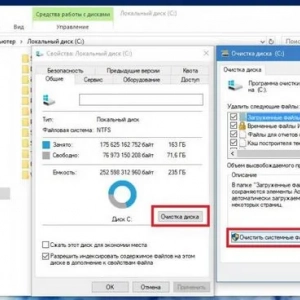 Odstránenie priečinka windows. Staré v systéme windows 10: postup a odborné poradenstvo
Odstránenie priečinka windows. Staré v systéme windows 10: postup a odborné poradenstvo V systéme windows 10 sa internet spomaľuje: typické situácie a metódy riešenia možných problémov
V systéme windows 10 sa internet spomaľuje: typické situácie a metódy riešenia možných problémov Ako zakázať účet v systéme windows 10: niekoľko typických situácií a riešení pre každú z nich
Ako zakázať účet v systéme windows 10: niekoľko typických situácií a riešení pre každú z nich Ako nainštalovať ovládače v systéme windows 10: niekoľko základných techník
Ako nainštalovať ovládače v systéme windows 10: niekoľko základných techník